| 일 | 월 | 화 | 수 | 목 | 금 | 토 |
|---|---|---|---|---|---|---|
| 1 | ||||||
| 2 | 3 | 4 | 5 | 6 | 7 | 8 |
| 9 | 10 | 11 | 12 | 13 | 14 | 15 |
| 16 | 17 | 18 | 19 | 20 | 21 | 22 |
| 23 | 24 | 25 | 26 | 27 | 28 |
- 쉽게
- 카훗
- 구글
- QR코드 만들기
- 학급
- 전주대학교사범대학부설고등학교
- 유병선 선생님
- rosy_joseph
- 유병선
- 구글설문지
- 병선쌤
- Englishlesson
- Kahoot
- TBEC
- 기초조사
- 담임
- g suite for education
- 구글 클래스룸
- 영어
- 꿀팁
- 영어수업
- 게임수업
- 구글 이노베이터
- 스마트폰
- 전주사대부고 유병선
- IT활용교육
- 나다꿀팁
- 전주사대부고
- 스마트기기
- 담임업무
- Today
- Total
TBEC-병선쌤
[나.다.꿀팁] 문자메시지를 PC로 주고 받기! - 안드로이드 사용자만.. 본문
* 안드로이드 사용자를 위한 포스팅입니다. 애플 앱스토어에는 구글 메시지 앱이 없네요ㅠ
* 아이폰 사용자는 Mac OS에서 아이메시지 이용이 가능합니다.
카카오톡 같은 모바일 메신저가 대중화 되었지만, 문자메시지는 다양한 이유로 사람들에게 꼭 필요한 존재로 남아있습니다.
다만, 한가지 아쉬운 점은 디스플레이에 떠있는 가상화면을 보고서 텍스트를 작성해야한다는 것인데요.
아마 이런 생각들 많이 해보시지 않으셨을까 싶습니다.
"컴퓨터로 문자를 보낼 수 있으면 얼마나 좋을까?"
그래서 준비해봤습니다.

* 이 포스팅은 구글 플레이스토어에 접근 가능한 기기에만 적용됩니다.
* 아이폰 이용자는 해당되지 않습니다.
1. 준비물
- 구글 플레이스토어에 접근가능한 기기
- 구글 메시지 앱 -> 플레이스토어에서 다운로드
https://play.google.com/store/apps/details?id=com.google.android.apps.messaging&hl=en_US&gl=US
Messages - Apps on Google Play
Simple, helpful messaging by Google
play.google.com
- 크롬 브라우저
2. 설치하기
가. 스마트폰에 앱 설치하기
- 플레이스토어에 접속해 Google Messages를 검색 후 설치합니다.
*왼쪽이 유사앱, 오른쪽이 진짜앱입니다.

나. 구글 메시지 사이트 들어가기
Messages by Google - A simple, helpful text messaging app
Try Messages Get Messages on Google Play Already have the app? Messages for web
messages.google.com
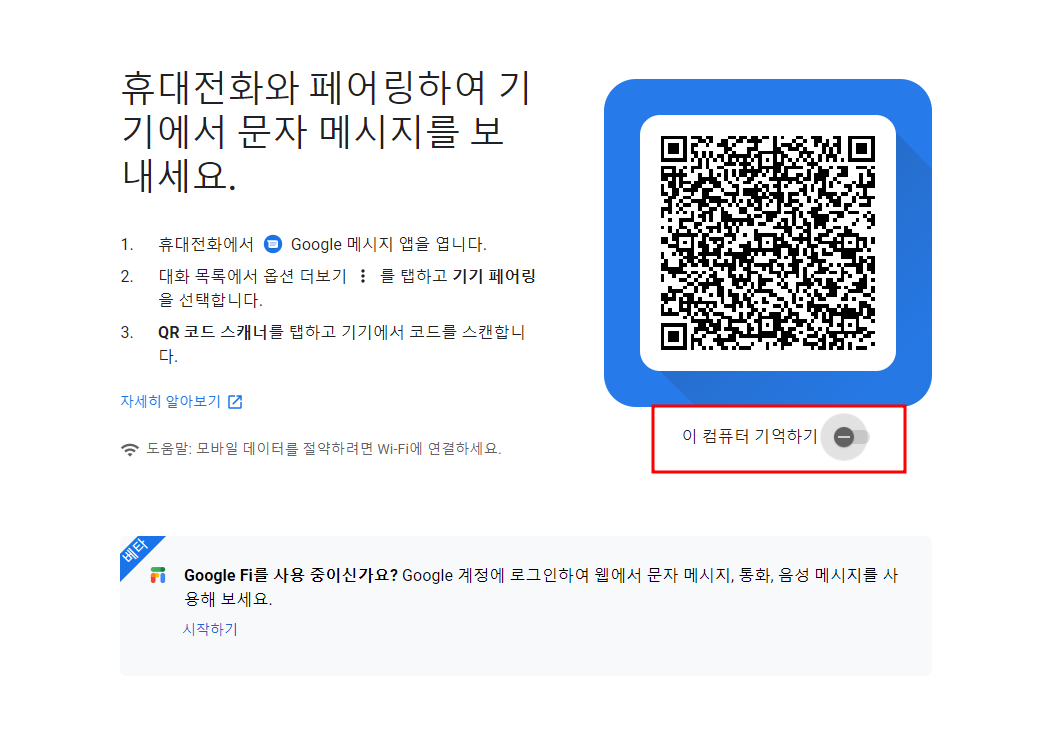
- 사이트에서 제시하는 설명대로 진행합니다.1) Google 메시지 앱 실행하기2) 점 세개 눌러서 '기기 페어링' 선택하기


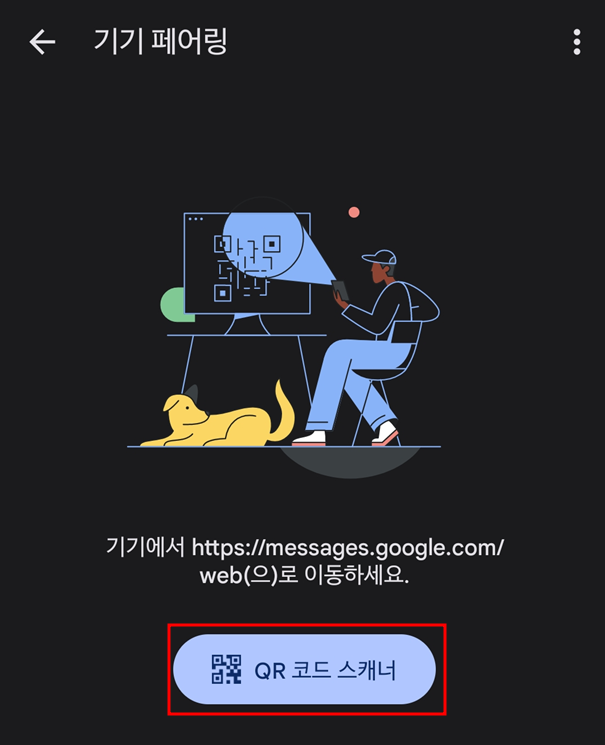
3. 이용하기
가. 페어링이 성공한 화면 보기
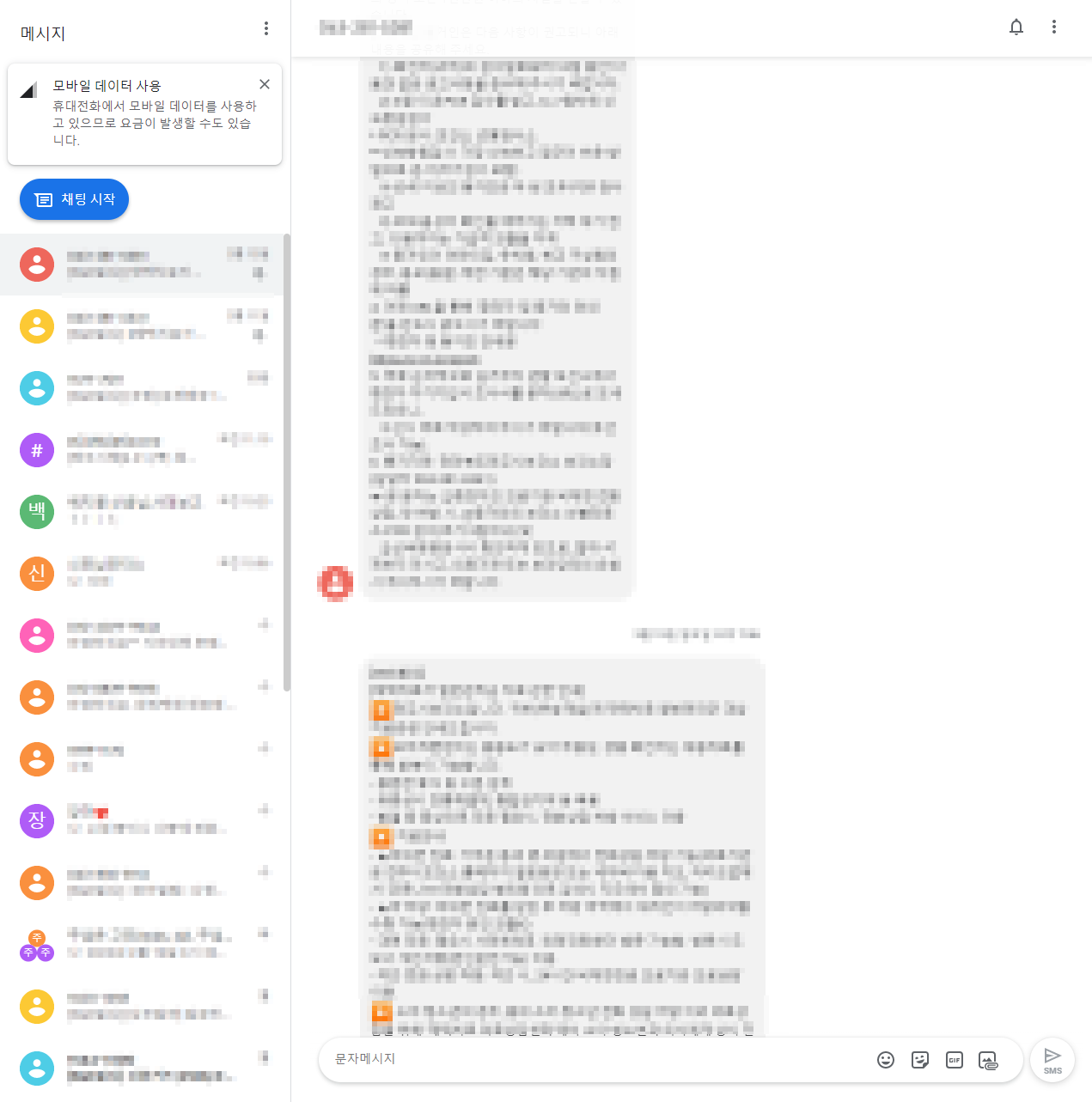
나. 메시지 보내기
- '채팅 시작'을 눌러 문자를 보낼 대상을 입력합니다.
-> 페어링한 스마트폰의 연락처를 메시지 사이트가 자동적으로 불러옵니다.
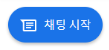
- 작성이 완료되면, 우측 하단의 종이비행기 모양을 눌러 메시지를 전송합니다.

다. 메시지 읽기
- 수신된 메시지를 눌러 메시지의 내용을 읽습니다.
4. 좀 더 편리하게 환경 구성하기
구글 메시지 사이트를 바탕화면에 프로그램처럼 추가할 수 있습니다.크롬 브라우저 우측 상단의 프로필 사진 옆 점 세개를 눌러봅니다.

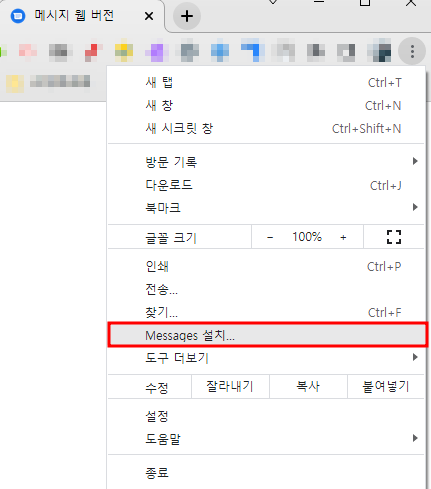
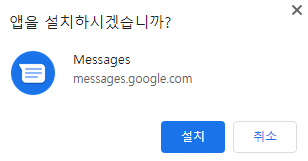
설치까지 누르면, 바탕화면에 메시지 아이콘이 생성됩니다.
이후, 아이콘을 실행하면 독립된 프로그램으로 구글 메시지를 실행하여 PC에서 메시지를 주고 받을 수 있습니다.
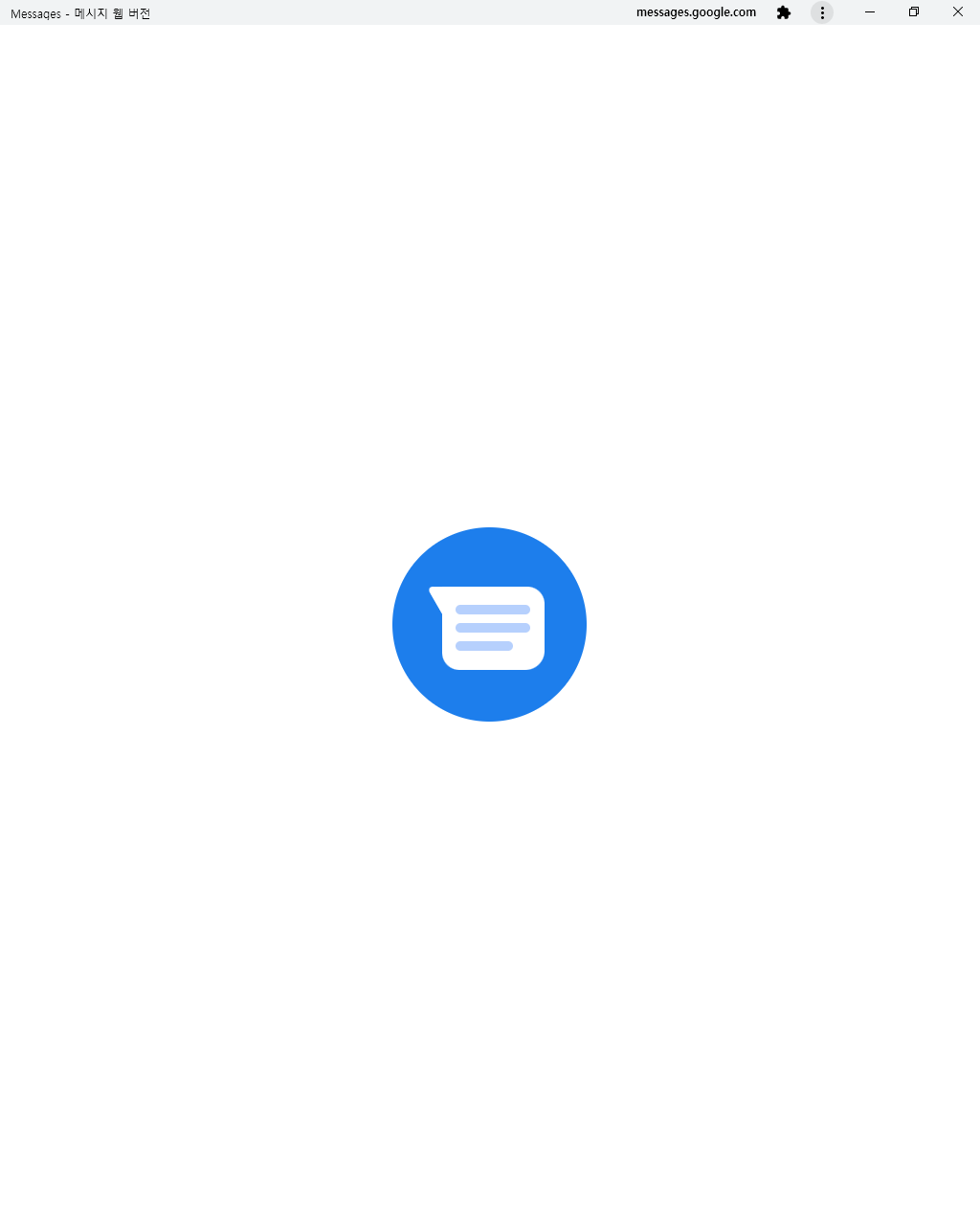
장문의 문자메시지를 보내거나, [Web발신]을 띄우지 않고 문자를 보내고 싶으셨던 분들에게는 희소식이 아닐까 싶습니다.
스마트폰을 들기 위해 잠시라도 화면에서 시선을 떼는 순간도 아깝다고 생각하시면, 주저마시고 구글 메시지 설치해서 활용해보세요!
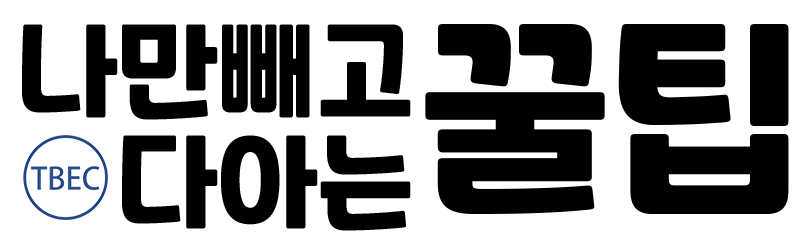
* 도움이 되셨다면, 좋아요(하트) 눌러주세요 :)
'IT로 업무를 간단히!' 카테고리의 다른 글
| [나.다.꿀팁] PDF 파일만들기 / PDF 파일 생성 (0) | 2022.09.13 |
|---|---|
| [나.다.꿀팁] 유튜브 영상 다운로드하기 (0) | 2022.07.04 |
| [나.다.꿀팁] 자주쓰는 '나이스' 결재경로 미리 설정해놓기 :) (0) | 2022.02.23 |
| [나.다.꿀팁] 자주쓰는 결재경로 미리 설정해놓기 :) (0) | 2022.02.22 |
| [신학기 특집] 스마트폰 대기화면 시간표로 만들기 :) (0) | 2022.02.20 |




